xp系统u盘提示io设备错误无法运行此项请求的技巧介绍
作者:佚名 来源:雨林木风系统 2023-02-05 20:18:03
xp系统u盘提示io设备错误无法运行此项请求的技巧介绍?
大家在用xp系统电脑工作和学习的过程中,可能会出现xp系统u盘提示io设备错误无法运行此项请求的情况。如果遇到xp系统u盘提示io设备错误无法运行此项请求的问题应该如何处理呢?对于电脑水平属于小白的用户来说一般不知道xp系统u盘提示io设备错误无法运行此项请求到底该怎么处理?其实很简单只需要1、把u盘插在电脑上,右键点击计算机图标打开菜单,选择“管理”,2、进入计算机管理后,点击“磁盘管理”,然后找到u盘驱动器,并点击右键,在弹出的菜单中选择“更改驱动器号和路径”;今天小编就给大家详细介绍一下关于xp系统u盘提示io设备错误无法运行此项请求的处理办法:
1、把u盘插在电脑上,右键点击计算机图标打开菜单,选择“管理”;

2、进入计算机管理后,点击“磁盘管理”,然后找到u盘驱动器,并点击右键,在弹出的菜单中选择“更改驱动器号和路径”;
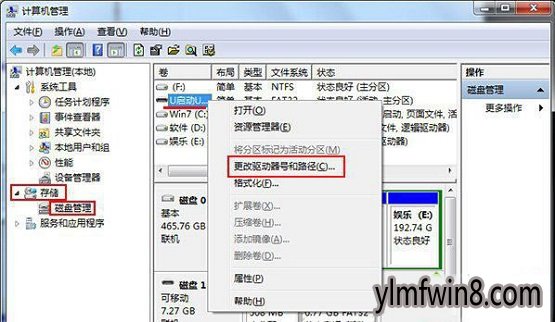
3、再点击“更改”按钮,如下图所示;
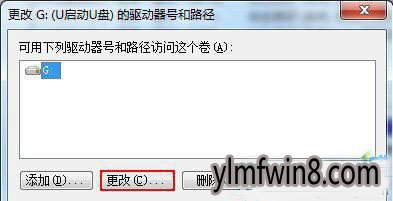
4、在更改驱动器号和路径窗口中,设置一个驱动器号,点击“确定”继续;

5、之后会弹出一个磁盘管理的警告窗口,点击“是”。
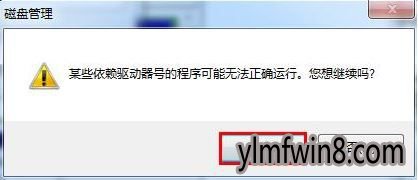
上述给大家介绍的就是xp系统u盘提示io设备错误无法运行此项请求的技巧介绍了,有需要的朋友们赶紧来操作一下吧!
相关阅读
- 热门手游
- 最新手游
- 本类周排行
- 本类总排行
- 1win8系统没有法安装Flash插件提示证书验证失败如何办
- 2电脑快捷键大全|电脑快捷键使用大全
- 3怎么关闭win8系统的错误报告
- 4win8序列号(可激活windows8所有版本的产品密钥)
- 5win8 ActiveX installer (AxinstSV)是什么服务可以禁止吗?
- 6win8系统点击GiF动画图标没有法显示如何办
- 7win8 dllhost.exe是什么进程?Dllhost.exe进程占用CPU或内存高如何办?
- 8win8系统regsvr32提示DLL不兼容及各种Dll不兼容的处理办法
- 9win8如何删除宽带连接?
- 10win8网页任何关闭所有网页就全关了,关闭提示如何找回?






